DeftPDF là một dịch vụ chỉnh sửa PDF miễn phí mà chắc chắn bạn sẽ rất yêu thích.
Chỉnh sửa PDF hiện nay thật dễ dàng và thuận tiện hơn là các dịch vụ web trực tuyến khi có thể sử bất cứ đâu và không cần cài đặt. TNS từng giới thiệu khá nhiều dịch vụ chỉnh sửa PDF và hôm nay xin giới thiệu DeftPDF. Một dịch vụ chỉnh sửa PDF mới, hoàn toàn miễn phí, sở hữu nhiều tính năng chỉnh sửa cần thiết và hữu ích cho bạn.
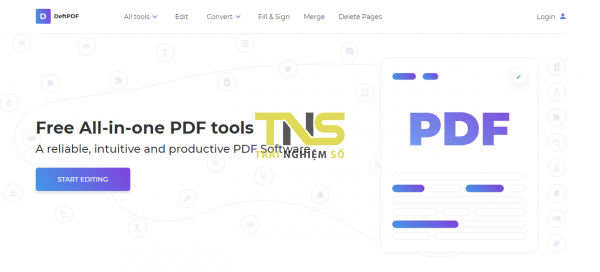
Sử dụng DeftPDF, bạn không cần đăng ký tài khoản. Trên trang chủ, bạn bấm All tools để xem toàn bộ các công cụ chỉnh sửa. Chúng được phân loại theo từng nhóm cụ thể sau.
1. Popular:
Bao gồm các công cụ chỉnh sửa.
– Edit: Cho phép chèn văn bản, liên kết, hình ảnh, chữ ký, chú thích, thêm/xóa trang,…
– Convert: Chuyển đổi từng trang PDF ra định dạng ảnh JPG, PNG, TIFF.
– PDF to Word: Chuyển đổi PDF ra tài liệu Word (docx).
– JPG to PDF: Tạo tập tin PDF mới từ nhiều hình ảnh JPG.
– Merge: Tạo tập tin PDF mới từ nhiều hình ảnh và PDF khác nhau.
– Fill & Sign: Bạn có thể tự chỉnh sửa PDF như Edit (I’m filling out) hay nhờ người khác chỉnh sửa giùm (I want someone else to fill out).
2. Merge:
Bao gồm các công cụ chỉnh sửa.
– Alternate & Mix: Cho phép tạo PDF mới từ nhiều tập tin PDF có trang trộn lẫn với nhau.
– Merge: Tạo PDF mới tập hợp từ nhiều tập tin PDF và hình ảnh khác nhau.
– Combine & Reoder: Cho phép tạo PDF mới từ nhiều tập tin PDF trong đó vị trí, chiều từng trang có thể thay đổi hay xóa đi.
3. Edit & Sign:
Bao gồm các công cụ chỉnh sửa.
– Bates Numbering: Đánh số trang cho nhiều PDF cùng lúc.
– Crop: Cho phép thay đổi kích thước từng trang PDF hay tất cả.
– Delete Pages: Cho phép bạn xóa cùng lúc nhiều trang PDF.
– Edit: Cho phép chèn văn bản, liên kết, hình ảnh, chữ ký, chú thích, thêm/xóa trang,…
– Fill & Sign: Bạn có thể tự chỉnh sửa PDF như Edit (I’m filling out) hay nhờ người khác chỉnh sửa giùm (I want someone else to fill out).
– Grayscale: Chuyển đổi hình ảnh và văn bản PDF sang màu xám phù hợp cho việc in ấn.
– Header & Footer: Thêm số trang vào các vị trí tùy chọn (cạnh trên/dưới, cạnh trái/phải) cho PDF.
– N-up: Cho phép tạp PDF mới với từng trang được gộp từ nhiều trang.
– Protect: Bảo vệ PDF bằng mật khẩu.
– Rotate: Bạn có thể xoay từng trang hay tất cả trang trong PDF.
– Repair: Một chức năng hữu ích giúp bạn khôi phục dữ liệu từ tài liệu PDF bị hỏng.
– Resize: Thêm lề trang và phần đệm hoặc thay đổi kích thước trang PDF.
– Sign: Bạn có thể tự chỉnh sửa PDF như Edit (I’m filling out) hay nhờ người khác chỉnh sửa giùm (I want someone else to fill out).
– Unlock: Gỡ bỏ các hạn chế và mật khẩu khỏi các PDF.
– Watermark: Đóng dấu bản quyền lên PDF.
– Translate: Tạo PDF mới được chuyển ngữ PDF với nhiều ngôn ngữ.
4. Compress & Convert:
Bao gồm các công cụ chỉnh sửa:
– Compress: Nén PDF với kích thước, độ phân giải tùy chọn.
– PDF to JPG: Trích xuất từng trang PDF ra định dạng ảnh JPG, PNG, TIFF.
– PDF to Word: Chuyển đổi PDF thành tài liệu Word (docx).
– PDF to Excel: Chuyển đổi PDF thành bảng tính Excel hoặc CSV.
– PDF to Text: Chuyển đổi PDF thành tập tin văn bản đơn giản (txt).
– JPG to PDF: Chuyển đổi hình ảnh JPG thành PDF.
– Word to PDF: Chuyển đổi tài liệu Word (docx) thành PDF.
– HTML to PDF: Chuyển đổi HTML thành PDF.
– OCR PDF: Trích xuất văn bản tiếng Việt và nhiều ngôn ngữ trong PDF và lưu trong định dạng gốc hay txt.
– PPT to PDF: Chuyển đổi file trình chiếu PPT thành PDF.
– PDF to PPT: Chuyển đổi PDF thành file trình chiếu PPT.
5. Split:
Bao gồm các công cụ chỉnh sửa:
– Extract Pages: Tạo PDF mới với các các trang bị loại bỏ bạn chọn.
– Split by bookmarks: Trích xuất các chương để phân tách các tài liệu dựa trên các dấu trang trong mục lục.
– Split in half: Chia bố cục trang như A3 thành gấp đôi A4 hoặc A4 thành gấp đôi A5.
– Split by size: Tạo PDF mới với kích thước do bạn chọn.
– Split by text: Tách PDF theo từ, cụm từ bạn chọn.
– Split PDF by pages: Tạo PDF mới được tách từ từng trang trong tập tin PDF bạn chọn.
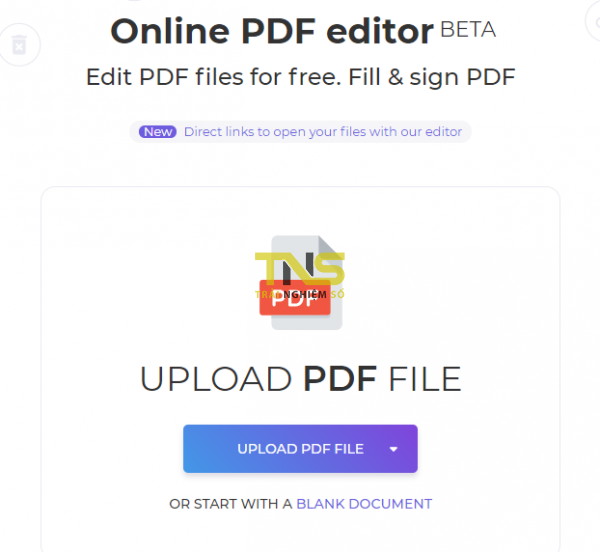
Sau khi chọn một chức năng chỉnh sửa, việc tiếp theo bạn cần làm luôn là chọn PDF tải lên dịch vụ. Với DeftPDF, bạn có khá nhiều chọn lựa tải lên. Cụ thể.
- Kéo thả.
- Bấm Upload PDF file.
- Chọn PDF trên Dropbox, Google Drive.
- Chọn PDF trên web qua URL.
- Hoặc sử dụng tập tin PDF trống (Blank Document).
(Với Blank Document, bạn phải tải về và thực hiện tải lên. Nó chỉ hỗ trợ khi bạn thực hiện chỉnh sửa với Edit).
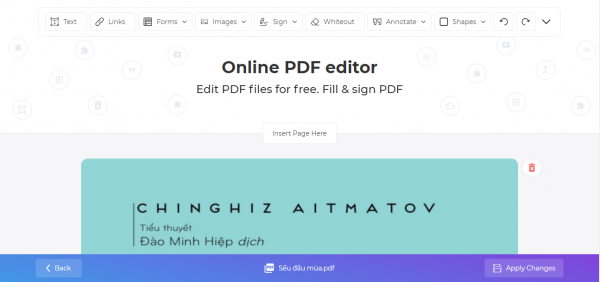
Mỗi lượt, bạn chỉ có thể chỉnh sửa một file nhưng tùy vào chức năng sử dụng thì bạn có thể chọn nhiều file như tạo PDF từ nhiều tập tin. Chỉnh sửa xong, thì bấm Apply Changes lưu lại.
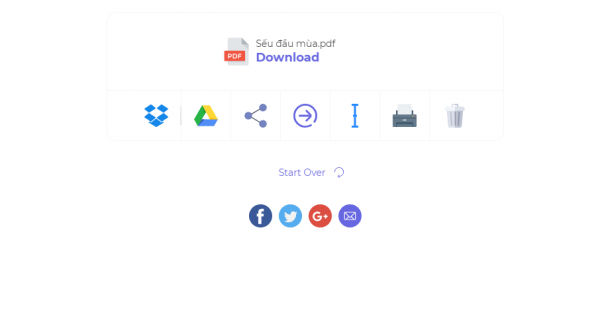
Sau đó, bạn có khá nhiều chọn lựa với PDF kết quả như tải về, lưu vào Dropbox/Google Drive, tiếp tục chỉnh sửa, in ra, xóa ngay file, chia sẻ lên mạng xã hội,… Những file PDF bạn chỉnh sửa trên DeftPDF sẽ tự động xóa sau 5 tiếng.
